* 主体类型
* 企业名称
* 信用代码
* 所在行业
* 企业规模
* 所在职位
* 姓名
* 所在行业
* 学历
* 工作性质
请先选择行业
您还可以选择以下福利:
行业福利,领完即止!

下载app免费领取会员


修改屋檐截面
创建屋顶后,通过指定椽截面来更改屋檐的样式。
在绘图区域中选择屋顶。
在“属性”选项板上,选择“垂直截面”、“垂直双截面”或“正方形双截面”作为“椽截面”。
对于“垂直双截面”或“正方形双截面”,为“封檐带深度”指定一个介于零和屋顶厚度之间的值。
屋檐截面的示例
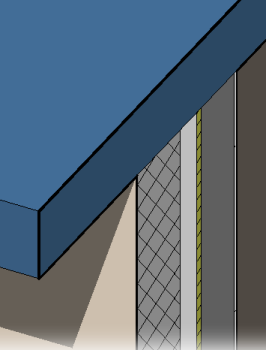
垂直截面屋檐
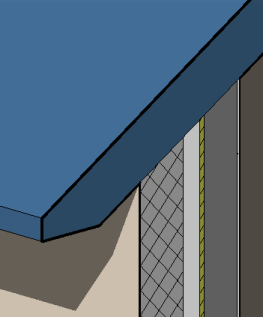
双截面垂直屋檐
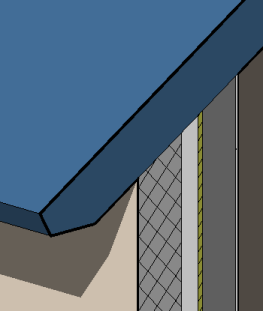
双截面方形屋檐
对齐屋檐
使用“对齐屋檐”工具可重新对齐不同屋顶边界线的屋檐高度。
在草图模式下,单击“修改 | 屋顶”>“编辑迹线”选项卡
 “工具”面板
“工具”面板 
 (对齐屋檐)。
(对齐屋檐)。会在靠近屋檐的位置显示尺寸标注来指示屋檐的高度。
选择屋顶屋檐线,然后选择用于调整屋檐属性的选项:
“调整高度”可以改变距屋顶基准的板高度或距屋顶基准值的“偏移”。
“调整悬挑”可以通过调整“悬挑”值改变屋檐高度。
选择处于所需悬挑/高度的屋檐。
选择为了与第一个屋檐相匹配而需要调整悬挑/高度的其余屋檐。
当选择其余屋檐时,如果已使用“拾取墙”创建了屋顶线,则可以选择调整高度或调整悬挑。如果这些线是使用绘制工具绘制的,则只有“调整高度”可用。
单击
 (完成编辑模式)。
(完成编辑模式)。
完成屋顶之后,可以看到调整悬挑的结果。

本文版权归腿腿教学网及原创作者所有,未经授权,谢绝转载。

上一篇:Revit技巧 | Revit官方教程丨封檐带的添加和使用
下一篇:Revit技巧 | Revit如何实现共享协作,Revit中DWF格式的应用
猜你喜欢
Revit 2022安装破解详细教程
Autodesk Revit缺少材质库,如何手动安装?
Revit 2016速博插件下载(REX_2016_Win_64bi)
Revit教程| Revit如何将族版本降低版本
Revit教程| Revit中如何创建门窗明细表
Revit如何开启剖面框?
最新课程
推荐专题
- 趾板设计新方法:利用Civil3D和Revit玩转趾板参数化
- Revit教程 | Revit在平面视图如何范围显示的图文教程(文/柏慕哲)
- Revit教程 | Revit预算版之基本设置(稿/羊兆亮)
- 酒店项目BIM深化:空调机房(5.关于组合式空调箱设备的说明及精细度表达)
- 酒店项目BIM深化:空调机房(4.新建空调机房工程项目)
- 酒店项目BIM深化:空调机房(设备层空调机房系统图纸分析)
- 酒店项目BIM深化:空调机房(课程说明)
- 允匠装配式支架设计软件(Revit插件)——广大机电BIMer福利!
- 酒店项目BIM建模:暖通专业模型(模型后期处理)
- 酒店项目BIM建模:暖通专业模型(暖通水系统模型-下篇)
相关下载























































